Esta tradução foi feita automaticamente. Para obter informações mais precisas, consulte a versão em inglês.
Ações com unidades a partir do menu da unidade
Para pré-requisitos, consulte a página Monitoramento.
A partir do menu da unidade, você pode realizar ações como enviar comandos, gerar relatórios, compartilhar localização, alterar o nome e o ícone da unidade, vincular motoristas, e muito mais.
Acesso ao menu
Você pode acessar o menu da unidade de duas maneiras:
- Toque no ícone
 na seção da unidade na lista de trabalho de unidades, informações detalhadas da unidade e histórico da unidade.
na seção da unidade na lista de trabalho de unidades, informações detalhadas da unidade e histórico da unidade. - Pressione longamente a unidade.
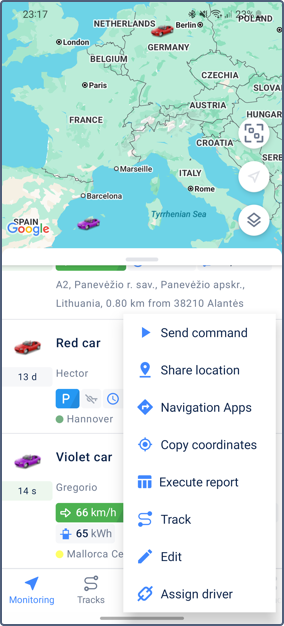
Ações do menu da unidade
O menu contém as seguintes opções:
| Opção | Descrição |
|---|---|
| Enviar comando | Enviar os comandos criados na versão web do Wialon. |
| Compartilhar localização | Enviar o link localizador que permite monitorar uma unidade no mapa durante o período de validade selecionado. Os intervalos disponíveis são: 1 hora, 3 horas, dia, semana ou um intervalo personalizado. |
| Apps de navegação | Planejar uma rota usando outros aplicativos de navegação instalados no dispositivo móvel. |
| Copiar coordenadas | Copiar as coordenadas da unidade para a área de transferência. |
| Executar relatório | Ir para a aba Relatórios com o campo de unidade ou grupo já preenchido. |
| Percurso | Ir para a aba Percursos com o campo Unidade já preenchido. |
| Editar | Alterar o nome e o ícone da unidade. |
| Vincular motorista | Vincular ou separar um ou vários motoristas à unidade. |
Menu da unidade na visualização de grupos
No modo Grupos, este menu contém apenas as opções Enviar comando, Compartilhar localização e Executar relatório. Toque no ícone  para abrir o menu.
para abrir o menu.
Alterando o nome da unidade
Para alterar o nome, você deve ter o direito de acesso Renomear objeto para a unidade.
O nome não deve conter "(aspas duplas), {} (chaves), \ (barra invertida). Comprimento permitido: 4-50 caracteres.
Alterando o ícone da unidade
Para alterar o ícone da unidade, você deve ter os direitos de acesso Alterar ícone e Editar propriedades não mencionadas para a unidade.
Você pode selecionar um dos ícones padrão. Para alguns deles, diferentes cores estão disponíveis. Elas são mostradas após clicar no ícone. Os ícones que apontam para cima (por exemplo, ![]() ou
ou ![]() ) são automaticamente rotacionados de acordo com a direção da unidade.
) são automaticamente rotacionados de acordo com a direção da unidade.
Enviando comandos
Para trabalhar com comandos, os direitos de acesso Visualizar comandos e Enviar comandos são necessários.
Você pode enviar o comando apenas para unidades que o tenham configurado nas propriedades da unidade. Para ver a lista das unidades que não suportam o comando, toque no ícone  .
.
Vinculando e separando motoristas
A opção Vincular motorista no menu da unidade permite que você gerencie os motoristas vinculados aos seus veículos.
Lista de motoristas
A opção Vincular motorista abre uma lista de motoristas disponíveis. Os motoristas já vinculados à unidade selecionada são exibidos no topo da lista.
Você pode criar motoristas apenas na versão web do Wialon.
Se um motorista está vinculado a uma unidade, o nome e o ícone dessa unidade são mostrados na linha do motorista.
Se um motorista não está vinculado, isso é indicado pelo ícone  em sua linha.,
em sua linha.,
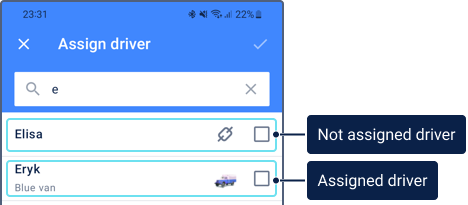
Vincular motoristas
Para vincular um motorista a uma unidade, siga estas etapas:
-
Abra o menu da unidade tocando no ícone
 e selecione Vincular motorista.
e selecione Vincular motorista. -
Use a barra de pesquisa para encontrar um motorista pelo nome, se necessário.
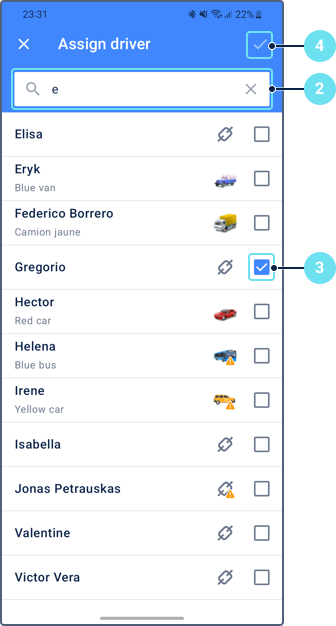
-
Toque na linha de um motorista para selecioná-lo. Você pode selecionar vários motoristas.
Motoristas com a opção Exclusivo habilitada são marcados com o ícone
 . Selecionar um motorista com este ícone automaticamente separará quaisquer outros motoristas da unidade.
. Selecionar um motorista com este ícone automaticamente separará quaisquer outros motoristas da unidade. -
Toque no ícone
 e confirme as alterações.
e confirme as alterações.
Separar motoristas
Para separar um motorista de uma unidade, siga os mesmos passos que para vincular. A única diferença é que na etapa 3, você precisa tocar em um motorista vinculado para remover a marca de seleção.
Exibir nomes dos motoristas
Você pode mostrar ou ocultar os nomes dos motoristas vinculados em diferentes partes do aplicativo:
- na seção da unidade na lista de trabalho
- nas informações detalhadas da unidade
- no mapa